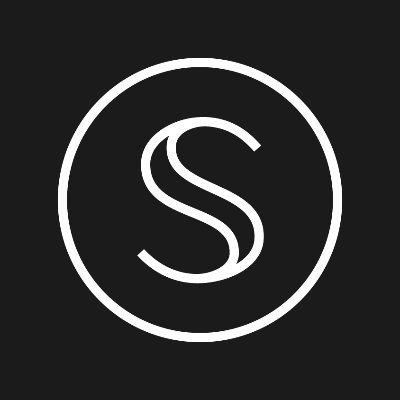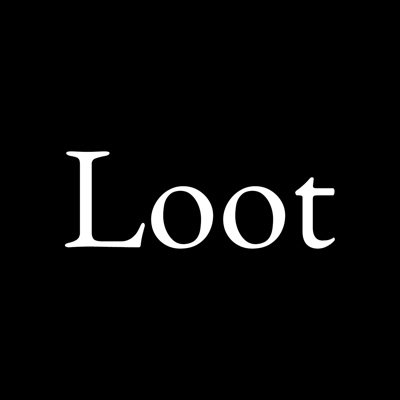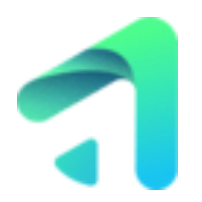电脑主机如何安装多个硬盘,扩展存储容量和提升数据管理效率
时间:2025-07-11 | 作者: | 阅读:0安装多个硬盘可扩展存储空间并优化数据管理。具体步骤包括:1.确认机箱空间、主板接口和电源供电满足需求;2.断电后安装硬盘并固定,连接数据线与电源线;3.整理线材并合上机箱;4.开机进入bios确认识别;5.在操作系统中初始化、分区并格式化新硬盘。多硬盘的好处包括容量扩展、性能提升(如ssd装系统/hdd存数据)、数据分类管理更高效,以及提供简易备份方案。常见问题需注意主板接口共享、电源功率和线材数量、散热与线材管理,以及bios设置。优化方法包括按用途分配硬盘角色、合理分区、使用raid(适合进阶用户),并定期监控硬盘健康状况以确保稳定运行。

电脑主机安装多个硬盘,本质上是增加物理存储介质,通过连接主板和电源,并在操作系统中进行初始化和格式化,从而扩展总存储空间,并能根据需求更灵活地管理各类数据,比如将系统、游戏和文档分别存放在不同盘符。

解决方案
要给电脑主机安装多个硬盘,首先得确认你的机箱有足够的硬盘位,主板有足够的SATA接口(或者M.2插槽如果想安装NVMe固态),以及电源有足够的SATA供电线。
硬件准备与安装:

- 断电与开箱: 彻底关闭电脑,拔掉所有电源线,然后打开机箱侧板。安全第一,这是任何内部操作的起点。
- 选择硬盘位: 找到机箱内空闲的硬盘托架或安装位。机械硬盘(HDD)通常需要3.5英寸的托架,固态硬盘(SSD)则多为2.5英寸,可能需要适配器才能装入3.5英寸位,或者直接固定在机箱的2.5英寸专用位。NVMe固态硬盘则直接插入主板上的M.2插槽。
- 固定硬盘: 将硬盘放入对应的托架或直接拧螺丝固定到机箱上。确保牢固,避免震动。对于NVMe,通常需要先拧上主板上的固定螺柱,然后将NVMe插入M.2插槽,再用小螺丝固定。
- 连接数据线: 将SATA数据线的一端连接到硬盘背面的SATA接口上,另一端连接到主板上空闲的SATA接口。如果你安装的是NVMe,这一步就跳过了。
- 连接电源线: 找到电源(PSU)上多余的SATA电源线,将其连接到硬盘背面的SATA电源接口。确保插紧。NVMe硬盘直接从M.2插槽获取供电。
- 整理线材: 尽量将线材整理整齐,避免阻碍风道,影响散热。这不仅为了美观,更是为了机箱内部的空气流通效率。
- 合上机箱: 确认所有连接都正确无误后,盖上机箱侧板。
软件配置:
- 开机与BIOS/UEFI检查: 重新连接电源,开机。进入主板的BIOS/UEFI设置界面(通常开机时按Del、F2、F10等键)。检查新安装的硬盘是否被系统识别。如果未识别,可能是线材没插好,或者主板SATA/M.2接口被其他设备占用(比如某些M.2插槽会禁用特定的SATA口,这是个常见的坑)。
- 进入操作系统: 保存BIOS设置并退出,进入Windows、macOS或Linux系统。
- 初始化与分区:
- Windows: 右键点击“此电脑”或“我的电脑”,选择“管理”,然后点击“磁盘管理”。你会看到新硬盘显示为“未分配”或“未初始化”。右键点击该硬盘,选择“初始化磁盘”,选择MBR或GPT分区表(推荐GPT,尤其对于2TB以上硬盘)。初始化后,再右键点击未分配空间,选择“新建简单卷”,按照向导分配盘符、格式化(通常为NTFS),并设置卷标。
- macOS: 打开“磁盘工具”,在左侧边栏找到新硬盘,选择“抹掉”,设置名称、格式(APFS或Mac OS扩展日志式),然后点击“抹掉”。
- Linux: 使用fdisk或parted命令进行分区,然后使用mkfs命令格式化(如ext4),最后通过mount命令挂载到文件系统。对于图形界面,可以使用GParted或Disks工具。
完成这些步骤后,你的新硬盘就可以在操作系统中使用了。

为什么需要安装多个硬盘?它能带来哪些实际好处?
安装多个硬盘,对我来说,不仅仅是存储空间数字的简单叠加,它更像是一种数据管理哲学和性能优化策略。最直接的好处当然是存储容量的极大扩展。想想看,一个游戏玩家可能需要上TB的空间来存放各种大作,一个视频剪辑师或摄影师的素材库更是动辄几十TB,单靠一块硬盘,哪怕是高容量的,也总有捉襟见肘的时候。多硬盘能让你轻松应对这些需求,不用再为“空间不足”而纠结删哪个文件。
除了容量,性能优化也是一个重要考量。我个人习惯是将操作系统和常用软件安装在速度最快的NVMe固态硬盘上,这样开机、程序加载都飞快。而那些大容量、访问频率相对较低的文件,比如电影、照片库、不常玩的游戏,则可以放到传统的机械硬盘上。这种SSD+HDD的组合,在成本和性能之间找到了一个很好的平衡点。你既享受了固态的极速体验,又拥有了机械硬盘的超大容量。
再者,数据管理和分类会变得异常方便。我喜欢把工作文件、个人文档、娱乐内容(电影、音乐)分别存放在不同的硬盘或分区上。这样做的好处是,当你想备份某个特定类型的数据时,可以直接针对一个硬盘进行操作,效率高,也避免了误删。万一某个硬盘出现问题,至少其他硬盘上的数据是安全的,这在某种程度上也算是一种简单的数据冗余。当然,这不是专业的RAID备份,但对于普通用户而言,将重要数据定期从主硬盘复制到另一个数据盘,是一种非常实用的备份习惯。
安装多硬盘时常见的兼容性问题和避坑指南
在实际操作中,安装多个硬盘并非总是那么一帆风顺,总会遇到一些让人头疼的小状况。最常见的“坑”就是主板SATA接口数量和M.2通道共享的问题。很多主板,尤其是中低端型号,M.2插槽会与部分SATA接口共享PCIe通道。这意味着当你插入一个NVMe固态硬盘时,主板上的某个或某几个SATA接口可能会被禁用。我曾就因为这个,插了块新的NVMe后,发现原来的一个机械硬盘突然不见了,排查了半天才发现是SATA口被占用了,所以阅读主板说明书是金科玉律,上面会详细标注哪些接口是共享的。
另一个问题是电源供应(PSU)的限制。你的电源是否有足够的SATA电源接口?电源的总瓦数是否足够带动所有硬盘以及其他硬件?机械硬盘在启动时瞬时功耗较高,如果电源瓦数不足或SATA电源线不够,可能导致系统不稳定甚至无法启动。遇到电源线不够的情况,市面上有一些SATA电源分叉线或者大D口转SATA的转接线,但这些转接线质量参差不齐,使用时要特别小心,劣质线材可能带来安全隐患。
机箱内部空间和散热也是个容易被忽视的问题。如果你机箱内部硬盘位不足,或者硬盘之间挨得太近,不仅安装困难,还会影响硬盘的散热。机械硬盘在长时间工作时会产生热量,如果散热不良,硬盘寿命可能会缩短,甚至影响性能。所以,在选购机箱时,预留足够的硬盘位和良好的风道设计是很有必要的。此外,线材管理也至关重要,杂乱的线材不仅影响美观,更会阻碍机箱内部的空气流动,让散热雪上加霜。
最后,别忘了BIOS/UEFI设置。有时新硬盘安装后,系统不识别,除了硬件连接问题,也可能是BIOS里某个SATA模式设置不正确,或者启动顺序混乱导致。稍微检查一下,通常就能解决。
如何优化多硬盘配置,实现最佳数据管理和系统性能?
既然费心安装了多个硬盘,当然希望它们能发挥出最大价值,不仅仅是简单的堆叠存储空间。优化多硬盘配置,关键在于“物尽其用”和“合理规划”。
首先,明确各个硬盘的职责。这就像给家里的不同房间分配功能一样。最常见的配置是:
- 高速固态硬盘(NVMe/SATA SSD):专用于操作系统、核心应用程序和需要极速加载的大型游戏。它的读写速度能让你的电脑体验脱胎换骨。
- 大容量机械硬盘(HDD):作为数据仓库,存放那些对速度要求不高但容量巨大的文件,比如电影、电视剧、照片、备份文件、不常用的文档和游戏。
- 第二块固态硬盘(可选):如果你是重度游戏玩家,可以考虑再加一块SATA SSD专门用来安装游戏,享受快速加载的乐趣,同时不占用系统盘的空间。
其次,分区策略也很重要。即使在单个硬盘上,也可以通过分区来更好地组织数据。比如,我的系统盘(SSD)除了C盘(系统),还会分一个D盘专门放常用软件的安装包和一些临时文件,这样重装系统时,D盘的数据可以保留。在多硬盘环境下,可以将不同类型的文档、项目文件分别存放在不同的硬盘分区上,例如一个盘专门放工作资料,一个盘放个人娱乐内容。这种清晰的划分,在查找文件、进行备份时,会省去很多麻烦。
对于追求极致性能或数据安全的用户,可以考虑RAID配置。例如,RAID 0可以将多块硬盘的性能叠加,提供惊人的读写速度,但任何一块硬盘损坏都将导致所有数据丢失,风险极高。RAID 1则是一种镜像备份,两块硬盘互为备份,一块损坏数据仍在,但存储空间减半。RAID 5则在性能和冗余之间做了平衡。但需要注意的是,RAID配置相对复杂,且一旦出现问题,数据恢复难度较大,不适合普通用户作为唯一的备份方案。
最后,别忘了定期维护和监控。使用CrystalDiskInfo这类工具,可以随时查看硬盘的健康状况,了解其温度、读写错误率等关键参数,做到防患于未然。对于机械硬盘,定期进行碎片整理(SSD无需),也能保持其性能。养成良好的数据整理习惯,定期清理无用文件,也能让你的多硬盘系统始终保持高效运行。
福利游戏
相关文章
更多-

- vivo Z5手机红外功能详解
- 时间:2025-07-11
-

- 1元火车票怎么购买
- 时间:2025-07-11
-

- 支付宝人工客服电话查询
- 时间:2025-07-11
-

- 如何查询你的苹果手机激活时间
- 时间:2025-07-11
-
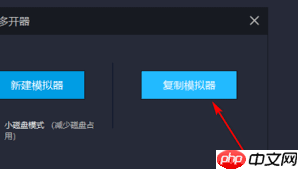
- 雷电模拟器如何克隆一个模拟器
- 时间:2025-07-11
-

- 此间山海氪金玩法有哪些 氪金系统详细解析
- 时间:2025-07-11
-

- 异环深渊10层怎么打 双boss通关阵容搭配攻略
- 时间:2025-07-11
-

- OpenAI完成史上最大收购,近65亿美元拿下艾维AI硬件公司
- 时间:2025-07-11
大家都在玩
大家都在看
更多-

- BNB怎么买在哪里买
- 时间:2025-07-11
-
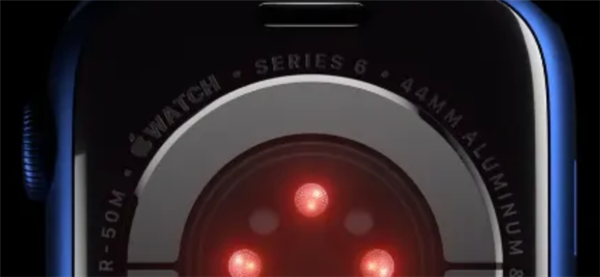
- 准确率92%!苹果新模型可通过行为模式预测怀孕
- 时间:2025-07-11
-
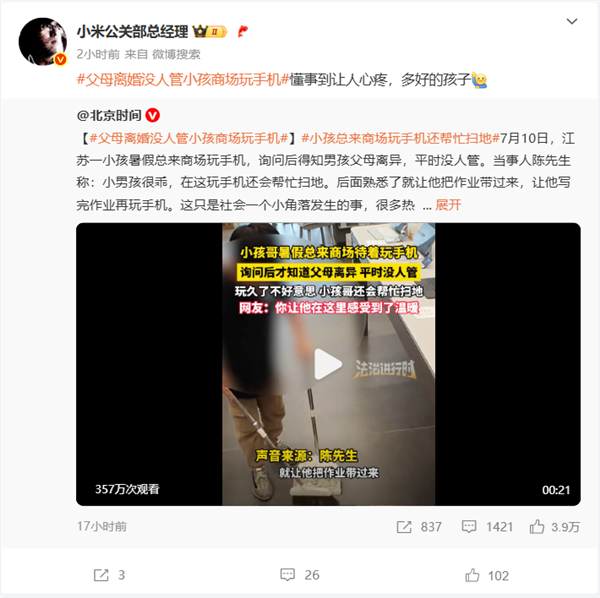
- 小米之家“收留”小男孩 王化:孩子懂事到让人心疼
- 时间:2025-07-11
-
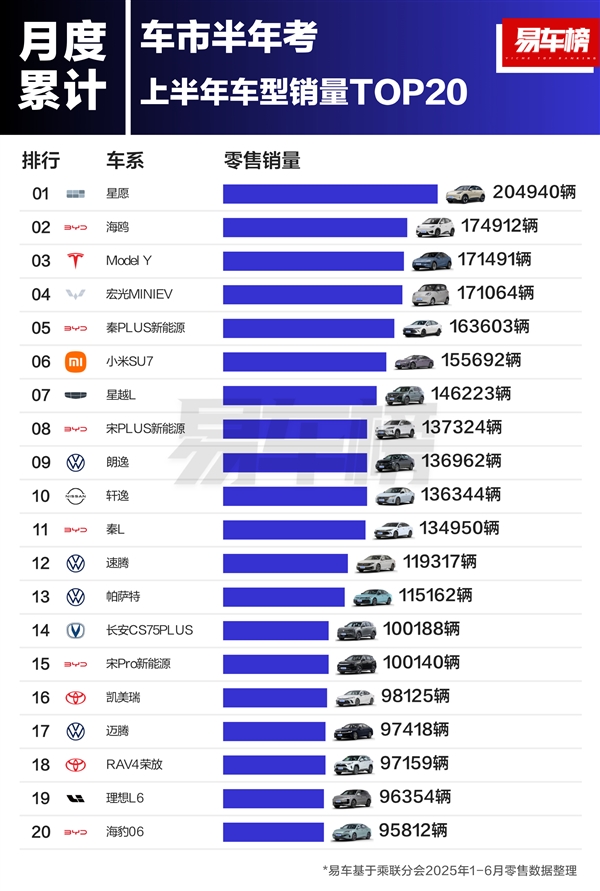
- 2025上半年车型销量榜:吉利星愿干掉比亚迪、特斯拉 勇夺第一
- 时间:2025-07-11
-

- 空调连夜工作突然起火 凌晨2点把房间烧了
- 时间:2025-07-11
-
- CATCEO币投资潜力分析:值得长期持有吗?
- 时间:2025-07-11
-

- LINK卖不掉怎么办
- 时间:2025-07-11
-

- 蔡文胜3800枚ETH转入币安
- 时间:2025-07-11